对于每个纸盘,纸张尺寸设置都是以相同的方式更改的。
在下面的示例步骤中,我们更改了纸盘2的纸张尺寸设置。
![]()
检查纸张边缘是否与右侧对齐。
如果将纸盘推回原位时用力过大,纸盘侧挡板可能会滑出。
装入较少的纸张时,请勿过紧向内挤压侧挡板。如果侧挡板与纸张挤压过紧,可能导致纸张折边、薄纸起皱或进纸困难。
![]() 检查确保纸盘中的纸张未被使用,然后小心地拉出纸盘,直到停住为止。
检查确保纸盘中的纸张未被使用,然后小心地拉出纸盘,直到停住为止。
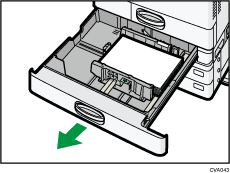
![]() 将已装入的纸张取出。
将已装入的纸张取出。
![]() 在按下侧挡板释放杆的同时,向外滑动侧挡板。
在按下侧挡板释放杆的同时,向外滑动侧挡板。
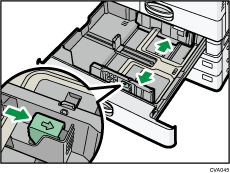
![]() 在夹紧末端挡板释放杆的同时,向外滑动末端挡板。
在夹紧末端挡板释放杆的同时,向外滑动末端挡板。
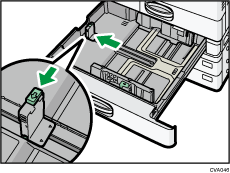
![]() 将纸张展开,四角拉直,并将其打印面朝上装入。
将纸张展开,四角拉直,并将其打印面朝上装入。
纸张高度不要超过限制标记。
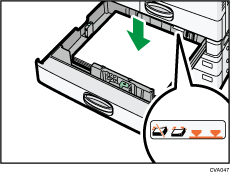
![]() 使末端挡板和侧挡板轻轻靠住您所装入的纸张。
使末端挡板和侧挡板轻轻靠住您所装入的纸张。
请确保纸张和侧挡板或末端挡板间没有空隙。
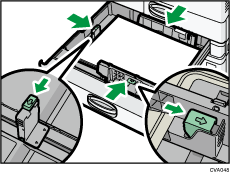
![]() 轻轻地将纸盘完全滑入。
轻轻地将纸盘完全滑入。
![]()
滑入纸盘后,确保在复印机初始屏幕上正确更改纸张尺寸。要显示复印机初始屏幕,请按[主页]键,然后按[复印机]图标。
可以在纸盘2–4中装入信封。装入信封时,请将其按照正确的方向放置。详细信息,请参见 信封。
